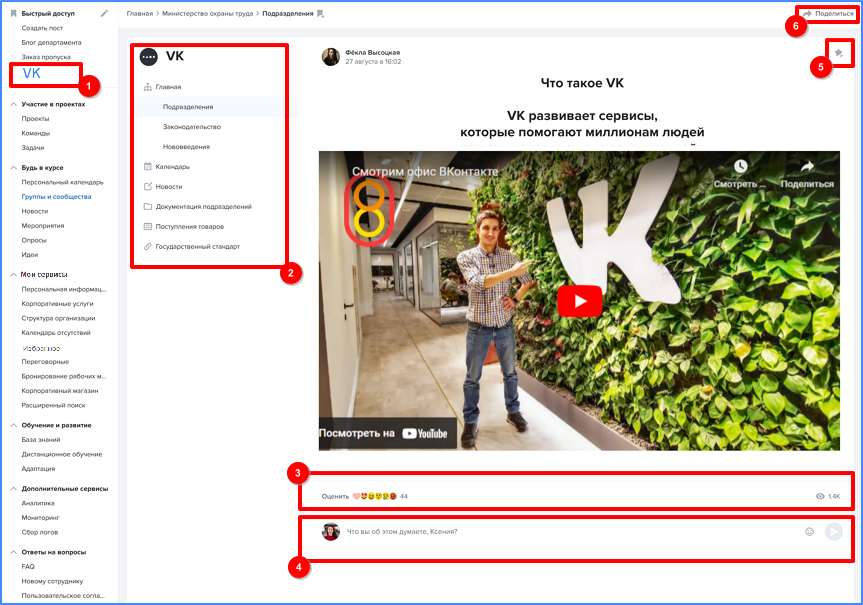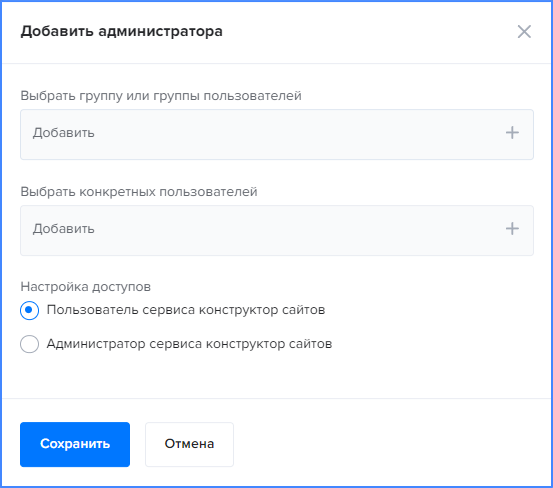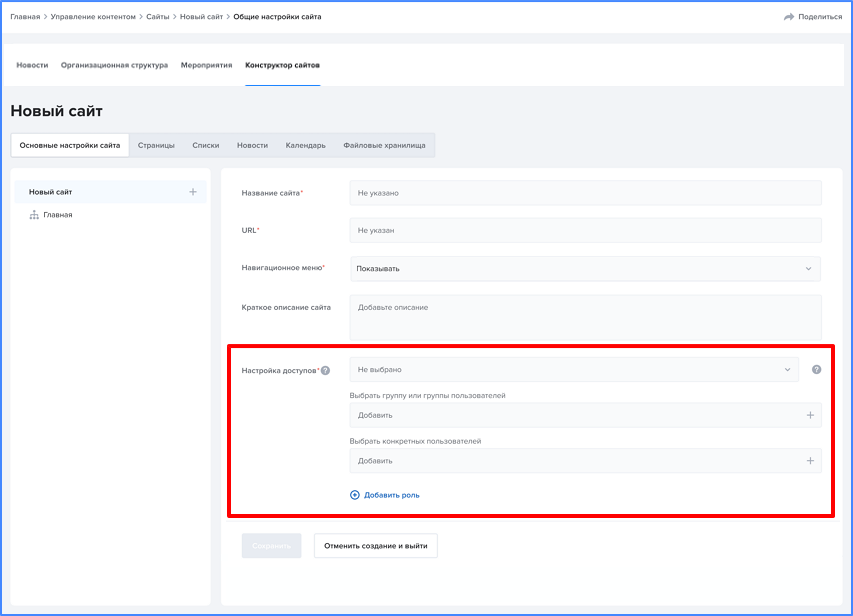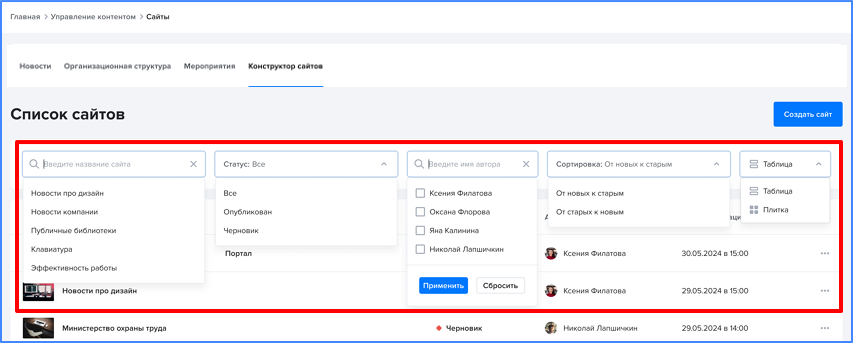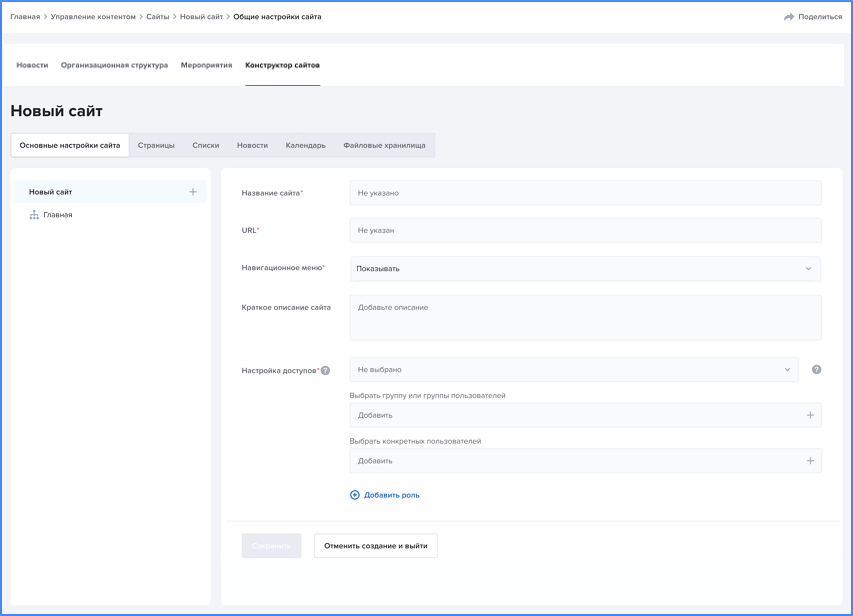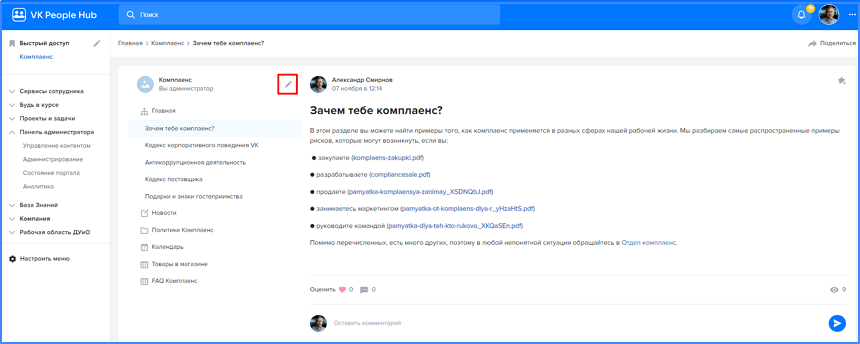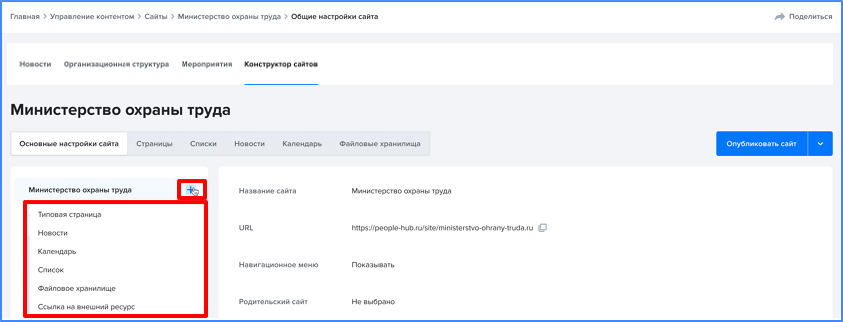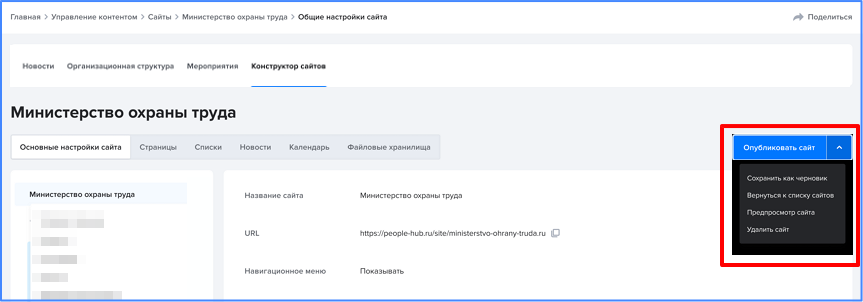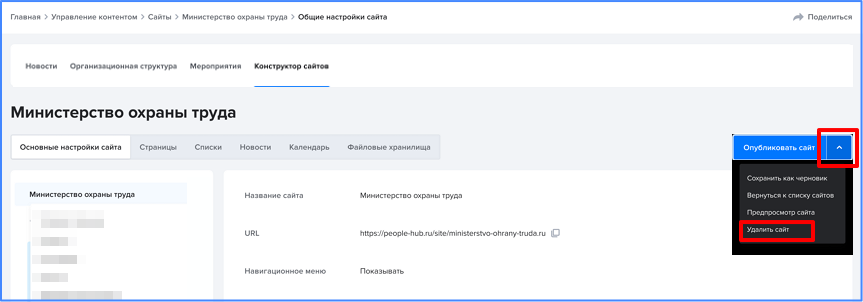Конструктор сайтов¶
Сервис предоставляет возможность создавать, модифицировать веб-сайты, управлять ими в рамках портала.
С помощью сервиса Конструктора сайтов можно создавать иерархию сайтов со своим набором сервисов: новостной лентой, календарём, списками, файловым хранилищем (с иерархией папок), иерархической структурой страниц. Функциональные возможности сервисов сайтов соответствуют функциональным возможностям подобных сервисов портала.
Пользователь может просматривать, изменять контент сайтов и пользоваться сервисами в рамках возможностей своей роли.
Важно!
Для доступа к сервису Конструктор сайтов и сайтам на портале необходимо иметь одну из ролей ролевой модели сервиса Конструктор сайтов, роль Пользователь портала не даёт права доступа к сервису.
Возможности пользователя¶
Действия, описанные ниже, доступны пользователям с ролями Пользователь сервиса Конструктор сайтов или Пользователь сайта в пределах возможностей, описанных в ролевой модели сервиса.
Важно!
Сайт доступен для просмотра пользователем, если опубликован и у пользователя есть право доступа к сайту.
Сайт обязательно содержит главную страницу.
Выберите в боковом навигационном меню портала название сайта. Откроется главная страница. Боковое меню сайта может отсутствовать. Отображение бокового меню сайта определяется создателем сайта.
Рисунок. Просмотр сайта. Пример страницы сайта
Доступны следующие действия:
- Добавление сайта в раздел Быстрый доступ бокового меню портала – нажмите кнопку Добавить разделы, если раздел пуст, или кнопку редактирования раздела Быстрый доступ, выберите с помощью чекбокса название сайта, нажмите кнопку Готово.
- Просмотр страниц и сервисов сайта с помощью бокового меню сайта – выберите строку в боковом меню сайта для перехода на нужную страницу или сервис. Возможности работы с контентом сайта определяются уровнем доступа.
- Оценка страницы сайта – выберите оценку из предложенных вариантов.
- Комментирование – напишите и отправьте своё сообщение в поле для комментариев.
- Добавление страницы сайта в папку Избранное бокового меню портала – нажмите кнопку
 .
. - Копирование URL страницы сайта в буфер обмена – нажмите кнопку
 .
.
Возможности администратора¶
Просмотр администраторов и пользователей сервиса Конструктор сайтов¶
Действия, описанные ниже, доступны пользователям с ролями:
- администратор системы (superuser);
- администратор сервиса Конструктор сайтов.
Выберите в боковом меню Панель администратора → Администрирование, перейдите на вкладку Конструктор сайтов. Отобразиться таблица со списком администраторов и пользователей сервиса.
Список администраторов и пользователей сервиса можно отсортировать в прямом и обратном порядке отображения записей. Сортировка доступна для столбцов Администратор и Роль.
При сортировке записей списка администраторов и пользователей сервиса в прямом порядке соблюдается следующая очерёдность:
- Символы;
- Цифры от 0 до 9;
- Русский алфавит от А до Я;
- Английский алфавит от А до Z.
При сортировке записей списка администраторов и пользователей сервиса в обратном порядке соблюдается следующая очерёдность:
- Английский алфавит от Z до A;
- Русский алфавит от Я до А;
- Цифры от 9 до 0;
- Символы.
Нажмите на аватарку или ФИО пользователя, чтобы просмотреть его профиль.
Нажмите на название группы, чтобы просмотреть состав группы пользователей.
Наведите указатель мыши на название группы, чтобы просмотреть общие сведения о группе пользователей:
- аватарка группы;
- название группы – нажмите для просмотра состава группы;
- название организации – организация, к которой относится группа согласно организационной структуры;
- количество участников группы;
- название организации – нажмите для просмотра в отдельном окне организационной структуры.
Нажмите кнопку Выгрузить список администраторов, чтобы сохранить список администраторов и пользователей сервиса Конструктор сайтов в файла формата XLS.
Формируется файл sitector_admins_list.xlsx с данными администраторов и пользователей сервиса:
- номер записи в списке;
- название группы пользователей;
- фамилия, имя, отчество пользователя;
- должность;
- подразделение;
- название организации;
- адрес электронной почты;
- роль – администратор или пользователь сервиса.
Управление ролями администраторов и пользователей сервиса Конструктор сайтов¶
Действия, описанные ниже, доступны пользователям с ролями:
- администратор системы (superuser);
- администратор сервиса Конструктор сайтов.
Выберите в боковом меню Панель администратора → Администрирование, перейдите на вкладку Конструктор сайтов и нажмите  .
.
Рисунок. Начало процесса добавления администратора или пользователя сервиса Конструктор сайтов
В появившемся окне можно назначить роли для группы или отдельных пользователей.
Начните вводить название группы пользователей в поле Выбрать группу или группы пользователей, будет предложен список совпадений, выберите одну или несколько групп пользователей, участники которых будут выполнять роль администратора или пользователя сервиса.
Начните вводить имя или логин пользователя в поле Выбрать конкретных пользователей, будет предложен список совпадений, выберите сотрудника, который будет выполнять роль администратора или пользователя сервиса.
Назначьте одну из возможных ролей – выберите:
- Пользователь сервиса Конструктор сайтов;
- Администратор сервиса Конструктор сайтов.
Нажмите Сохранить, пользователь или группа пользователей появятся в списке администраторов на вкладке Конструктор сайтов с указанием выбранной роли.
Пользователи получат уведомления о предоставлении им доступа с указанием роли и прямой ссылки на сайт.
Важно!
Назначение роли в составе группы подчиняется правилу – за конкретным пользователем сохраняется роль с более высоким уровнем доступа по отношению к уровню доступа в группе.
Если пользователь назначен администратором сервиса в качестве конкретного пользователя, то в составе группы, участники которой будут иметь роль пользователей сервиса Конструктор сайтов, он сохранит роль администратора сервиса.
Для изменения возможностей конкретного пользователя сервиса или группы пользователей перейдите в режим редактирования – наведите указатель мыши на и выберите Редактировать.
и выберите Редактировать.
Для удаления конкретного пользователя или группы пользователей сервиса, конкретного администратора или группы администраторов в списке администраторов в строке с именем пользователя или названием группы наведите указатель мыши на  и выберите Удалить.
и выберите Удалить.
Управление ролями пользователей сервиса Конструктор сайтов для настройки доступа к работе с сайтами или с контентом сайтов¶
Действия, описанные ниже, доступны пользователям с ролями:
- администратор системы (superuser);
- администратор сервиса Конструктор сайтов;
- администратор сайта;
- редактор контента.
Важно!
Администратор системы (superuser) и Администратор сервиса Конструктор сайтов имеют право управлять доступом для всех ролей всех сайтов.
Администратор сайта имеет право управлять доступом для всех ролей у сайтов, для которых является администратором.
Редактор контента имеет право просматривать блок Настройка доступа у сайтов, для которых является редактором, управлять доступом к сайту только для роли Пользователь сайта.
Выберите в боковом меню Панель администратора → Управление контентом, перейдите на вкладку Конструктор сайтов, где размещён список сайтов.
Настроить доступы к сайту можно в двух режимах:
- в процессе создания нового сайта;
- в режиме редактирования ранее созданного сайта.
Для настройки доступов к новому сайту, нажмите кнопку Создать сайт. Перейдите на вкладку Основные настройки сайта.
Для настройки доступов в режиме редактирования ранее созданного сайта в списке сайтов нажмите на название сайта или в строке с названием сайта наведите указатель мыши на  и выберите Редактировать.
и выберите Редактировать.
Рисунок. Блок настройки доступа при создании нового сайта
В появившемся окне в блоке Настройка доступов можно назначить или изменить роли для групп или отдельных пользователей.
Выберите одну из возможных ролей из выпадающего списка:
- Администратор сайта имеет право на:
- изменение настройки сайта;
- изменение доступа к сайту;
- удаление сайта;
- создание контента сайта;
- просмотр контента сайта;
- изменение контента сайта;
- удаление контента сайта;
- изменение доступа к контенту сайта;
- изменение доступа на просмотр контента;
- Редактор контента имеет право на:
- создание контента сайта;
- просмотр контента сайта;
- изменение контента сайта;
- удаленине контента сайта;
- изменение доступа к контенту сайта;
- изменение доступа на просмотр контента;
- ограничение типа файлов в папке;
- ограничение на добавление файлов в папку;
- Пользователь сайта имеет право на просмотр:
- контента сайта;
- списка записей;
- отдельной записи списка;
- новостей;
- файлового хранилища;
- папок;
- файла;
- страниц сайта.
Начните вводить название группы пользователей в поле Выбрать группу или группы пользователей, будет предложен список совпадений, выберите одну или несколько групп пользователей, участники которых будут выполнять роль администратора или пользователя сервиса.
Начните вводить имя или логин пользователя в поле Выбрать конкретных пользователей, будет предложен список совпадений, выберите сотрудника, который будет выполнять роль администратора или пользователя сервиса.
Для добавления пользователей или группы пользователей на следующую роль, нажмите кнопку Добавить роль. После назначения пользователей на все роли, кнопка станет недоступной.
Завершите процесс создания или редактирования сайта – нажмите Сохранить, пользователи или группы пользователей получат назначенные роли.
Пользователи получат уведомления о предоставлении им доступа с указанием роли и прямой ссылки на сайт.
Для удаления роли у конкретного пользователя или группы пользователей сайта, конкретного администратора или группы администраторов сайта в блоке Настройка доступов в конце строки с именем пользователя или названием группы нажмите  .
.
Управление сайтами в сервисе Конструктор сайтов¶
Просмотр списка сайтов¶
Просмотр списка сайтов доступен пользователям портала с ролями:
- администратор системы (superuser);
- администратор сервиса Конструктор сайтов;
- администратор сайта;
- редактор контента.
Для просмотра списка сайтов выберите в боковом меню Панель администратора → Управление контентом, перейдите на вкладку Конструктор сайтов. Отображение списка зависит роли пользователя и от прав доступа к сайтам.
Если у пользователя есть право редактировать сайты, то список будет содержать следующую информацию по каждому доступному сайту:
- название сайта,
- дата создания,
- статус (Черновик или Опубликован),
- фамилия, имя, отчество создателя сайта.
Если у пользователя нет доступа к редактированию сайтов, то список будет пустым.
Над списком сайтов расположен блок фильтрации записей. Можно установить фильтры для просмотра списка сайтов:
- по названию – начните вводить название искомого сайта, будет предложен список совпадений;
- по фамилии, имени, отчеству создателя сайта – начните вводить ФИО создателя сайта, будет предложен список совпадений, выберите ФИО создателя сайта из выпадающего списка, можно выбрать ФИО нескольких создателей сайтов;
- по статусу – выберите из выпадающего списка нужный статус.
По умолчанию записи в списке сайтов располагаются от наиболее ранних по дате создания к наиболее поздним. Порядок отображения записей можно изменить, выбрав в выпадающем списке поля сортировки записей параметр От старых к новым.
По умолчанию записи в списке сайтов представлены в виде таблицы. Вид представления записей списка сайтов можно изменить, выбрав в выпадающем списке поля вида представления записей параметр Плитка.
Рисунок. Блок фильтрации, сортировки, настройки вида представления записей списка файлов
В каждой строке списка сайтов есть кнопка дополнительных действий  . Состав доступных действий зависит от роли пользователя и статуса сайта. Полный перечень дополнительных действий:
. Состав доступных действий зависит от роли пользователя и статуса сайта. Полный перечень дополнительных действий:
- Редактировать – переход к редактированию сайта;
- Предпросмотр – переход к просмотру сайта;
- Опубликовать – публикация сайта, изменение статуса сайта с Черновик на статус Опубликован;
- В черновики – изменение статуса сайта с Опубликован на статус Черновик;
- Удалить – удаление сайта.
Создание сайта¶
Действия, описанные ниже, доступны пользователям с ролями:
- администратор системы (superuser);
- администратор сервиса Конструктор сайтов.
Выберите в боковом меню Панель администратора → Управление контентом, перейдите на вкладку Конструктор сайтов, где размещён список сайтов.
Для создания нового сайта, нажмите кнопку Создать сайт.
Рисунок. Основные настройки создаваемого сайта
Укажите в окне создания нового сайта требуемые значения полей на вкладке Основные настройки сайта:
- название сайта (обязательное поле):
- название должно быть уникальным в рамках портала;
- максимальное количество символов в названии сайта – 150 символов;
- URL (обязательное поле):
- формируется автоматически, состоит из нередактируемой и редактируемой частей. Нередактируемая часть отображает название домена портала, редактируемая формируется создателем сайта;
- максимальное количество символов редактируемой части URL – 50 символов;
- после создания сайта URL изменить невозможно;
- навигационное меню (обязательное поле) – выберите показывать или не показывать боковое навигационное меню. По умолчанию боковое меню отображается;
- краткое описание сайта – максимальное количество символов для описания сайта – 1500 символов;
- настройка доступов (обязательный блок) – необходимо назначить хотя бы одного пользователя или группу на одну роль.
Нажмите кнопку Сохранить для создания сайта.
Важно!
Создавать боковое навигационное меню и наполнять сайт контентом можно только после сохранения основных настроек.
Нажмите кнопку Отменить создание и выйти, если хотите прервать процесс создания сайта. Сайт создан не будет.
Редактирование сайта¶
Редактирование сайта доступно пользователям портала с ролями:
- администратор системы (superuser);
- администратор сервиса Конструктор сайтов;
- администратор сайта;
- редактор контента (в рамках редактирования контента).
Редактировать можно как опубликованные сайты, так и черновики сайтов.
Важно!
Редактор контента не может изменять основные настройки сайта.
Перейти в режим редактирования сайта можно одним из способов:
- Выберите в боковом меню Панель администратора → Управление контентом, перейдите на вкладку Конструктор сайтов. В строке с названием сайта наведите указатель мыши на кнопку дополнительных действий
 и выберите Редактировать.
и выберите Редактировать. - Выберите в боковом меню Панель администратора → Управление контентом, перейдите на вкладку Конструктор сайтов, нажмите на строку с названием сайта.
- Откройте сайт, нажмите
 в поле с названием сайта.
в поле с названием сайта.
Рисунок. Переход в режим редактирования из сайта
Для настройки бокового меню сайта нажмите  рядом с названием сайта, из выпадающего списка выберите нужный тип страницы:
рядом с названием сайта, из выпадающего списка выберите нужный тип страницы:
- типовая страница – выберите страницу из предложенного списка созданных страниц или создайте новую;
- новости – выберите новость из предложенного списка;
- календарь – выберите календарь из предложенного списка;
- список – выберите список из предложенного перечня созданных или создайте новый;
- файловое хранилище – выберите файловое хранилище из предложенного списка;
- ссылка на страницу – ссылка может быть как на ресурс портала, так и на внешний ресурс.
Добавлять страницы в боковое меню сайта можно, нажав кнопку  , которая появляется при наведении на каждый пункт меню, так же создаётся иерархическая структура. Можно менять порядок расположения страниц в меню, перетаскивая страницы в боковом меню сайта.
, которая появляется при наведении на каждый пункт меню, так же создаётся иерархическая структура. Можно менять порядок расположения страниц в меню, перетаскивая страницы в боковом меню сайта.
Скрыть страницу из бокового меню можно, нажав кнопку  , которая появляется при наведении на каждый пункт меню.
, которая появляется при наведении на каждый пункт меню.
Рисунок. Настройка бокового навигационного меню сайта
Внесите необходимые изменения в контент сайта.
Подробное описание действий с контентом сайта представлено в соответствующих разделах:
- Страницы в сайтах;
- Новости в сайтах;
- Списки в сайтах;
- Файловые хранилища в сайтах;
- Календарь в сайтах.
После сохранения изменений основных настроек сайта или его контента можно:
- опубликовать сайт с внесёнными изменениями – нажмите кнопку Опубликовать сайт;
- сохранить сайт как черновик – выберите Сохранить как черновик из выпадающего списка действий рядом с кнопкой Опубликовать сайт;
- перейти в режим просмотра сайта – выберите Предпросмотр сайта из выпадающего списка действий рядом с кнопкой Опубликовать сайт;
- перейти к списку сайтов портала – выберите Вернуться к списку сайтов из выпадающего списка действий рядом с кнопкой Опубликовать сайт.
Рисунок. Меню действий с сайтом, доступных в режиме редактирования
Добавление сайта в навигационное меню портала¶
Добавление сайта в боковое навигационное меню портала доступно пользователям с ролью:
- администратор системы (superuser).
Добавить ссылку (URL сайта, указанный при создании) в боковое меню портала можно как на опубликованные сайты, так и на черновики сайтов. Если сайт опубликован, при переходе по ссылке он будет доступен пользователям, если сайт находится в статусе Черновик, при переходе по ссылке он не будет открываться.
Cсылка на сайт станет видна всем пользователям портала после размещения в боковом меню портала. При переходе по ссылке сайт откроется только для пользователей, у которых есть доступ к нему.
Подробное описание действий по добавлению ссылки в боковое меню портала представлено в статье Главная страница и виджеты.
Ссылку на сайт в боковом меню можно редактировать, подробное описание действий представлено в статье Главная страница и виджеты.
Удаление сайта¶
Удаление сайта доступно пользователям портала с ролями:
- администратор системы (superuser);
- администратор сервиса Конструктор сайтов;
- администратор сайта.
Для удаления сайта выберите в боковом меню Панель администратора → Управление контентом, перейдите на вкладку Конструктор сайтов.
Удалить сайт можно одним из способов:
- из списка сайтов;
- в режиме редактирования.
Для удаления сайта из списка сайтов в строке с названием сайта наведите указатель мыши на кнопку дополнительных действий  и выберите Удалить.
и выберите Удалить.
Для удаления сайта в режиме редактирования на вкладке Основные настройки сайта выберите Удалить сайт из выпадающего списка действий рядом с кнопкой Опубликовать сайт.
Рисунок. Удаление сайта в режиме редактирования
В поле модального окна введите название сайта, который следует удалить, и подтвердите необходимость удаления сайта. Сайт удалён:
- в перечне списков сайтов портала не отображается название удалённого сайта;
- сайт удалён из бокового меню портала.
Важно!
Сайт удаляется без возможности восстановления.
Ролевая модель сервиса¶
-
Администратор системы (superuser)
Полный доступ к операциям по управлению доступами к сервису Конструктор сайтов:
- добавление разрешения доступа пользователю;
- изменение разрешения доступа пользователя;
- просмотр списка пользователей с разрешениями для сервиса;
- удаление разрешения доступа пользователя.
Полный доступ к операциям по управлению доступами к любому сайту портала и его сервисам:
- выдача разрешения пользователям для сайта или сервиса сайта;
- просмотр списков разрешений;
- удаление разрешения.
Полный доступ к операциям по управлению сайтами:
- просмотр списка сайтов;
- редактирование сайтов;
- создание сайтов;
- удаление сайтов.
Полный доступ к операциям по управлению страницами любого сайта портала:
- просмотр списка страниц;
- редактирование страницы;
- создание страницы;
- удаление страницы.
Полный доступ к операциям по управлению новостями любого сайта портала:
- создание новости;
- просмотр списка черновиков новостей;
- просмотр списка опубликованных новостей;
- просмотр списка запланированных новостей;
- просмотр новости;
- редактирование новости;
- удаление новости;
- создание категорий новостей;
- просмотр списка категорий новостей;
- редактирование категорий новостей;
- удаление категорий новостей.
Полный доступ к операциям по управлению списками записей любого сайта портала:
- создание списка записей;
- настройка уведомления об изменениях в списке записей;
- создание столбцов в списке записей;
- создание строк в списке записей;
- просмотр списка записей;
- редактирование списка записей;
- удаление списка записей.
Полный доступ к операциям по управлению файловыми хранилищами любого сайта портала:
- просмотр списка файловых хранилищ сайта;
- редактирование файлового хранилища сайта;
- создание файлового хранилища сайта;
- удаление файлового хранилища сайта.
Полный доступ к операциям по управлению встречами в календаре любого сайта портала:
- создание встречи в календаре с помощью раздела администрирования;
- редактирование встречи с помощью раздела администрирования или календаря;
- удаление встречи с помощью раздела администрирования или календаря.
-
Администратор сервиса Конструктор сайтов
Полный доступ к операциям с сайтами и контентом, выдачи прав доступа:
- разрешения как у Администратора системы (superuser).
-
Администратор сайта
Доступ к операциям по управлению сайтом или сайтами, при наличии прав доступа:
- просмотр списка сайтов;
- редактирование сайтов;
- удаление сайтов.
Полный доступ к операциям по управлению доступами к сайту или сайтам портала, при наличии прав доступа:
- выдача разрешения пользователям для сайта или сервиса сайта;
- просмотр списков разрешений;
- удаление разрешения.
Полный доступ к операциям по управлению страницами сайта или сайтов портала, при наличии прав доступа:
- просмотр списка страниц;
- редактирование страницы;
- создание страницы;
- удаление страницы.
Полный доступ к операциям по управлению новостями сайта или сайтов портала, при наличии прав доступа:
- создание новости;
- просмотр списка черновиков новостей;
- просмотр списка опубликованных новостей;
- просмотр списка запланированных новостей;
- просмотр новости;
- редактирование новости;
- удаление новости;
- создание категорий новостей;
- просмотр списка категорий новостей;
- редактирование категорий новостей;
- удаление категорий новостей.
Полный доступ к операциям по управлению списками записей сайта или сайтов портала, при наличии прав доступа:
- создание списка записей;
- настройка уведомления об изменениях в списке записей;
- создание столбцов в списке записей;
- создание строк в списке записей;
- просмотр списка записей;
- редактирование списка записей;
- удаление списка записей.
Полный доступ к операциям по управлению файловыми хранилищами сайта или сайтов портала, при наличии прав доступа:
- просмотр списка файловых хранилищ сайта;
- редактирование файлового хранилища сайта;
- создание файлового хранилища сайта;
- удаление файлового хранилища сайта.
Полный доступ к операциям по управлению встречами в календаре сайта или сайтов портала, при наличии прав доступа:
- создание встречи в календаре с помощью раздела администрирования;
- редактирование встречи с помощью раздела администрирования или календаря;
- удаление встречи с помощью раздела администрирования или календаря.
-
Редактор контента
Доступ к операциям по управлению сайтом или сайтами, при наличии прав доступа:
- просмотр списка сайтов;
- редактирование сайтов в части контента.
Полный доступ к операциям по управлению доступами к сайту или сайтам портала, при наличии прав доступа:
- выдача разрешения пользователям для сайта или сервиса сайта;
- просмотр списков разрешений;
- удаление разрешения.
Полный доступ к операциям по управлению страницами сайта или сайтов портала, при наличии прав доступа:
- просмотр списка страниц;
- редактирование страницы;
- создание страницы;
- удаление страницы.
Полный доступ к операциям по управлению новостями сайта или сайтов портала, при наличии прав доступа:
- создание новости;
- просмотр списка черновиков новостей;
- просмотр списка опубликованных новостей;
- просмотр списка запланированных новостей;
- просмотр новости;
- редактирование новости;
- удаление новости;
- создание категорий новостей;
- просмотр списка категорий новостей;
- редактирование категорий новостей;
- удаление категорий новостей.
Полный доступ к операциям по управлению списками записей сайта или сайтов портала, при наличии прав доступа:
- создание списка записей;
- настройка уведомления об изменениях в списке записей;
- создание столбцов в списке записей;
- создание строк в списке записей;
- просмотр списка записей;
- редактирование списка записей;
- удаление списка записей.
Полный доступ к операциям по управлению файловыми хранилищами сайта или сайтов портала, при наличии прав доступа:
- просмотр списка файловых хранилищ сайта;
- редактирование файлового хранилища сайта;
- создание файлового хранилища сайта;
- удаление файлового хранилища сайта.
Полный доступ к операциям по управлению встречами в календаре сайта или сайтов портала, при наличии прав доступа:
- создание встречи в календаре с помощью раздела администрирования;
- редактирование встречи с помощью раздела администрирования или календаря;
- удаление встречи с помощью раздела администрирования или календаря.
-
Пользователь сервиса Конструктор сайтов
Доступ к операциям по просмотру контента любого сайта портала:
- контента главной страницы сайта;
- контента типовой страницы сайта;
- списков с возможностью поиска, фильтрации и сортировки информации в списке.
Доступ к операциям по изменению контента любого сайта портала, если есть соответствующее разрешение или настройка от администратора:
- создание записи в списке;
- просмотр записи в списке;
- редактирование записи в списке;
- удаление записи из списка;
- получение уведомления об изменениях в списке.
Доступ к операциям по работе с файловым хранилищем любого сайта портала:
- просмотр папки с файлами;
- редактирование папки с файлами;
- загрузка файла в файловое хранилище;
- перемещение файла в файловом хранилище;
- загрузка новой версии файла в карточку файла;
- просмотр карточки файла;
- создание папки в файловом хранилище.
Доступ к дополнительным операциям по работе с файловым хранилищем любого сайта портала, если есть соответствующее разрешение от администратора:
- настройка доступа к папке с файлами в файловом хранилище сайта;
- настройка доступа к файлу в файловом хранилище сайта.
Доступ к операциям по работе с календарём на любом сайте портала:
- просмотр календаря сайта;
- просмотр карточки встречи в календаре сайта.
Доступ к операциям по работе с новостями на любом сайте портала:
- просмотр списка новостей сайта;
- отбор новостей сайта по категориям;
- просмотр отдельной новости на сайте.
-
Пользователь сайта
Доступ к операциям как у Пользователя сервиса Конструктор сайтов, но распространяется не на любой сайт портала, а только на сайт или сайты, к которым есть разрешение на доступ.